Za poslední rok bylo zjištěno, že mnoho komerčních směrovačů trpí různými nedostatky backdoor, které by mohly umožňovat snooping (nebo horší) z různých entit. Spojte to s omezenými funkcemi nalezenými ve firmwaru těchto směrovačů a je zcela jasné, že pro některé uživatele může být nezbytná alternativa. Jaké jsou však alternativy? Jeden se jmenuje OpenWrt, distribuce Linuxu vytvořená speciálně pro směrovače, která nabízí výrazně vylepšenou sadu funkcí a úroveň spolehlivosti a zabezpečení, které se výchozí firmware nemůže dotknout.

Já, Jonathan Zander [GFDL, CC-BY-SA-3.0 nebo CC BY-SA 2.5], prostřednictvím Wikimedia Commons
Co je OpenWrt?
OpenWrt je integrovaná distribuce Linuxu, kterou lze nainstalovat na určité směrovače a výrazně tak zlepšit jejich výkon a funkce, které nabízejí. V některých případech lze základní router (s omezenými funkcemi) přeměnit na velmi flexibilní nástroj pro směrování síťového provozu.
OpenWrt začal v roce 2004 poté, co společnost Linksys vydala kód pro své bezdrátové směrovače WRT54G pod GNU General Public License. Podle podmínek této licence musel Linksys zpřístupnit kód firmwaru široké veřejnosti. To také znamenalo, že vývojáři mohli upravit kód a / nebo vytvořit odvozené verze platformy. Přesně to se stalo. Nový firmware původně podporoval pouze routery řady WRT54G. V průběhu let se podpora rozšířila o řadu routerů a zařízení od různých výrobců. Chcete-li zobrazit seznam podporovaných zařízení, podívejte se na tabulku hardwaru OpenWRT.
Hlavním důvodem, proč se OpenWrt stal tak populárním, bylo to, že výrazně rozšířil to, co mohou komerční zařízení dělat. Aktuální sada funkcí zahrnuje například:
- Zapisovatelný souborový systém pro přizpůsobení.
- Lze konfigurovat prostřednictvím příkazového řádku nebo webového rozhraní.
- Podpora síťových sítí.
- Injekce paketů.
- Stavový firewall, NAT a přesměrování portů přes netfilter.
- Podpora PeerGuardian.
- Klepání portů pomocí klepání a klepání.
- IPS přes Snort.
- Aktivní správa front.
- Vyrovnávání zátěže (pro použití s více ISP).
- Tunelování IP.
- Monitorování sítě v reálném čase.
- DNS a DHCP přes Dnsmasq, MaraDNS a další.
- Dynamický DNS.
- Bezdrátový distribuční systém.
- Podpora tiskáren.
- Sdílení souborů přes Sambu.
Úplný seznam sad funkcí najdete na stránce Wikipedie OpenWRT.
Proč byste chtěli používat OpenWrt?
Odpověď na tuto otázku je velmi jednoduchá: Zjistili jste, že váš současný router je příliš omezený na to, aby vyhovoval vašim potřebám. V mnoha případech se jedná o rychlost. Některý firmware routeru jednoduše nedokáže držet krok s vysokými požadavky kladenými na domácí (nebo malé kanceláře) sítě. Pokud máte více zařízení streamujících obsah, herní konzole a další potřeby, můžete najít úzké místo v síti u routeru. S OpenWrt nebudete mít takové problémy. V ostatních případech možná zjistíte, že aktuální firmware routeru jednoduše omezil vaši schopnost spravovat síť způsobem, který nejlépe vyhovuje vašim potřebám. Mezi další důvody, proč se rozhodnout pro OpenWrt, přes firmware vašeho routeru, patří:
- Sdílejte soubory mezi zařízeními prostřednictvím externí úložné jednotky připojené přímo k routeru.
- Spusťte klienta BitTorrent ze směrovače.
- Připojte tiskárnu přímo k routeru a vytvořte síťovou tiskárnu.
- Omezte využití šířky pásma konkrétního zařízení nebo dokonce naplánujte časy, kdy mohou zařízení používat síť.
- Získejte plnou kontrolu nad svou sítí.
- Zvyšte sílu bezdrátového signálu.
- Vytvořte filtry MAC.
- Vytvořte více sítí WiFi (například síť návštěvníků / hostů).
Jak instalujete OpenWrt?
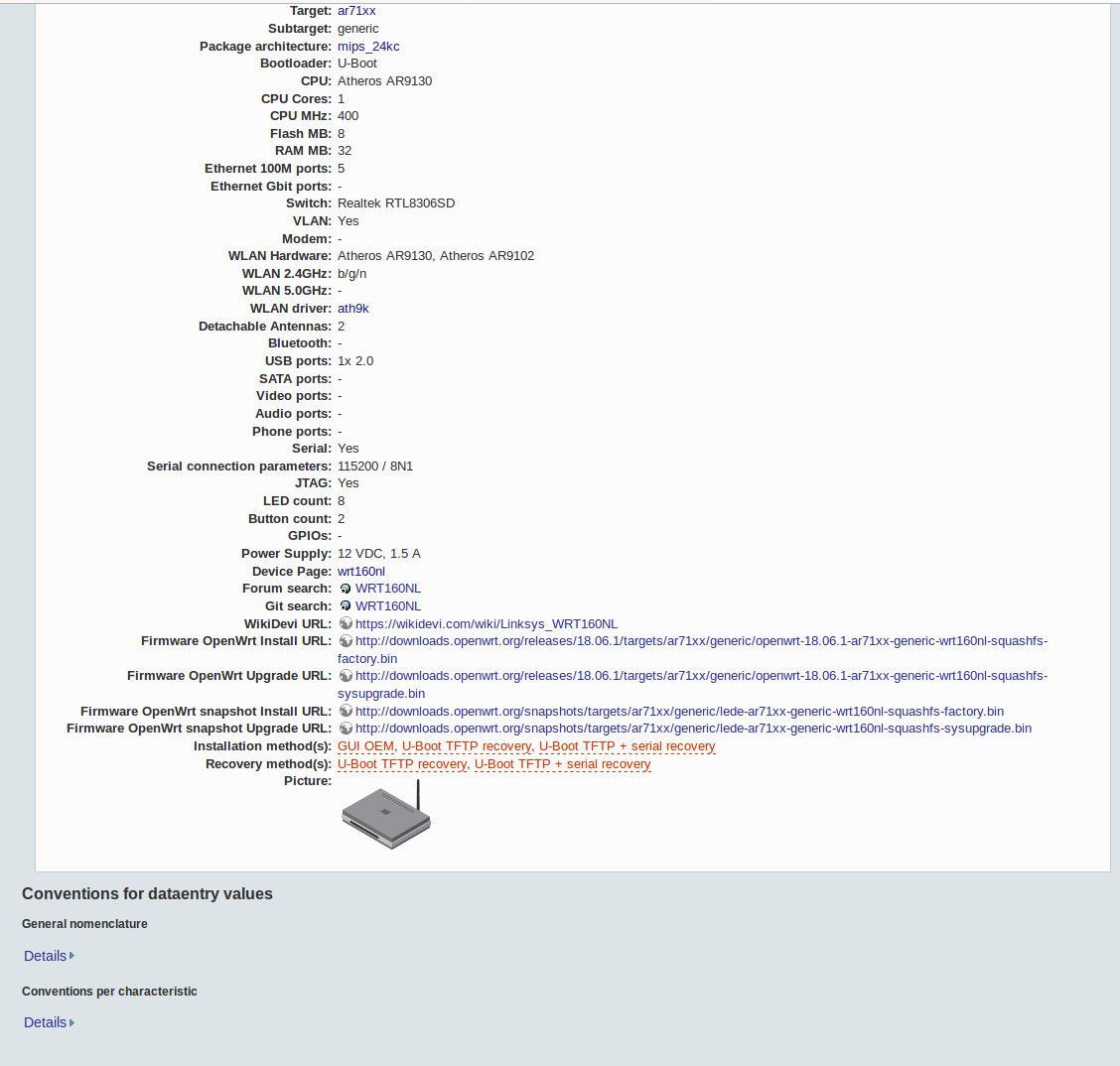
První věcí, kterou musíte udělat, je ujistit se, že váš router podporuje OpenWrt. Nezapomeňte se podívat na stránku Tabulka hardwaru, abyste zjistili, zda je podporován váš router (nebo router, který chcete zakoupit). Jakmile víte, že daný router podporuje OpenWrt, je proces instalace následující.
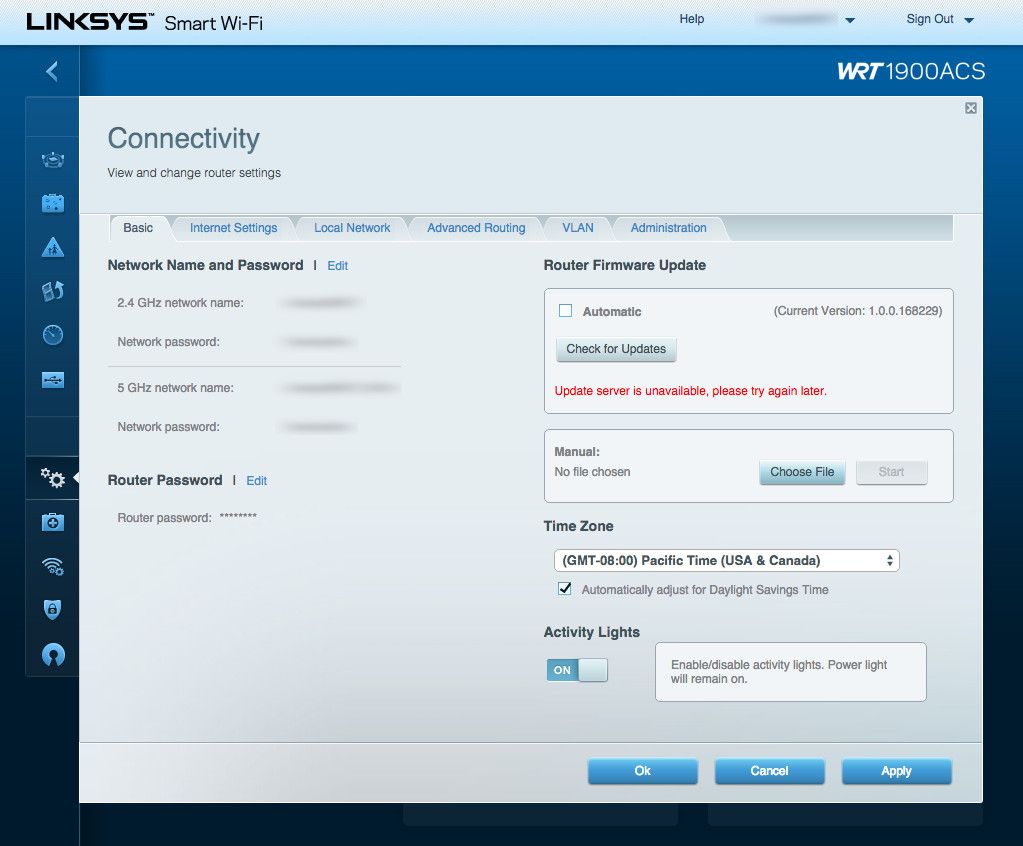
Najděte své zařízení na stránce Tabulka hardwaru a klikněte na odkaz Zobrazit / upravit data. Zde vám bude poskytnuto velké množství informací o vašem zařízení. V dolní části této stránky uvidíte položku s názvem Firmware OpenWrt Install URL. Kliknutím na odkaz přidružený k této položce stáhnete soubor potřebný pro blikání firmwaru routeru. Nezapomeňte, že si MUSÍTE stáhnout soubor, který odpovídá vašemu modelu routeru. Při aktualizaci firmwaru postupujte opatrně:
-
Připojte počítač nebo notebook k routeru pomocí ethernetového kabelu (NEDĚLEJTE to bezdrátově).
-
Ujistěte se, že váš počítač (nebo notebook) je nakonfigurován s adresou IP, která umožňuje zařízení připojit se k routeru.
-
Přihlaste se do administrátorského webového rozhraní routeru (jak to bude dáno značkou a modelem routeru) a vyhledejte funkci instalace firmwaru pro konkrétní zařízení. U některých směrovačů bude k dispozici manuální možnost, která vám umožní vybrat soubor, který se má nahrát (stažený firmware). Pokud si nejste jisti, jak přenést soubor z počítače do routeru, podívejte se do instalační firmwaru v uživatelské příručce výrobce.
-
Počkejte na dokončení procesu blikání a router se automaticky restartuje.
Podrobnější informace o první instalaci najdete v dokumentaci k tovární instalaci OpenWRT. Po dokončení procesu se můžete přihlásit do OpenWRT přes IP adresu 192.168.1.1 s následujícími pověřeními.
- Uživatelské jméno: admin nebo root (v závislosti na použitém firmwaru)
- Heslo: Heslo
Užijte si nově nalezenou flexibilitu vašeho routeru.
